Pranešimo formatavimas programoje "Microsoft Teams"
Yra kelios pranešimų formatavimo parinktys.
Pastaba: Kai kurios toliau aprašytos funkcijos yra pasiekiamos kaip viešosios peržiūros programos dalis ir gali būti papildomai keičiamos prieš viešai skelbiant. Norėdami gauti prieigą prie šios ir kitų būsimų funkcijų, pereikite prie "Teams" viešosios peržiūros.
Norėdami atidaryti formatavimo parinktis, kūrimo lauke pasirinkite Formatuoti 
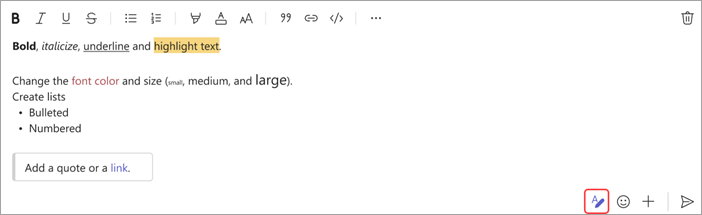
Taip pat yra paryškinimo, šrifto dydžio, sąrašų ir kt. parinkčių. Žr. Daugiau parinkčių 
Pastaba: Jums įvedant tekstą, "Teams" pabraukimo rašybos klaidas raudona spalva. Dešiniuoju pelės mygtuku spustelėkite klaidą, kad pamatytumėte siūlomų taisymų sąrašą. Šiuo metu negalite paleisti atskiros rašybos ir gramatikos tikrinimo programoje "Teams" (nebent dirbate "Wiki" skirtuke).
Bakstelėkite pliuso ženklą 

Jums įvedant tekstą, "Teams" pabraukimo rašybos klaidas raudona spalva. Dešiniuoju pelės mygtuku spustelėkite klaidą, kad pamatytumėte siūlomų taisymų sąrašą. Šiuo metu negalite paleisti atskiros rašybos ir gramatikos tikrinimo programoje "Teams" (nebent dirbate "Wiki" skirtuke).










